Hoe Google Lens-functies gebruiken in Google Foto's voor Android en iPhone
Hoewel Google Lens beschikbaar is als zelfstandige app, kun je de functies ervan gebruiken in Google Foto’s als je ze wilt gebruiken op bestaande foto’s op je apparaat. We laten je zien hoe je Google Lens kunt gebruiken om tekst te vertalen, objecten te identificeren en meer in de Google Foto’s-app.
Hoe tekst kopiëren, zoeken, beluisteren en vertalen in Google Foto’s
Wanneer je de iOS- of Android-versie van Google Foto’s gebruikt, kun je het volgende protocol volgen om het vertalen van tekst, het repliceren van tekst uit afbeeldingen, het auditief weergeven ervan en zelfs het ophalen van informatie hierover binnen het domein van Google te vergemakkelijken:
Downloaden: Google Foto’s voor Android | iOS (gratis, abonnement beschikbaar)
Toegang tot de toepassing voor het beheer van fotografische media, beschikbaar op een iPhone of een Android-smartphone.
Selecteer de afbeelding met de tekst die je wilt analyseren met Google Lens.
⭐ Tik onderaan op de optie Lens. Google Lens zal vervolgens de foto analyseren en je voorzien van relevante informatie. 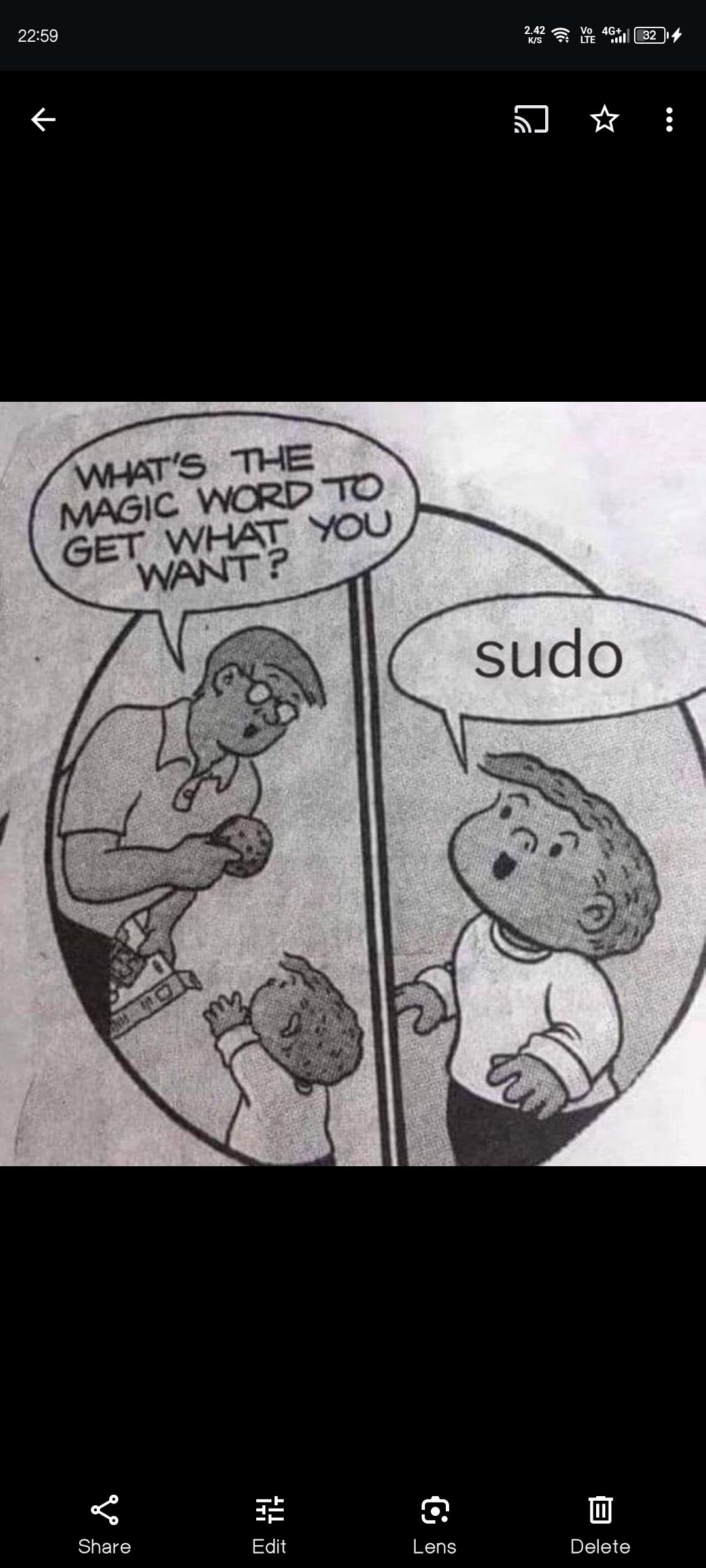
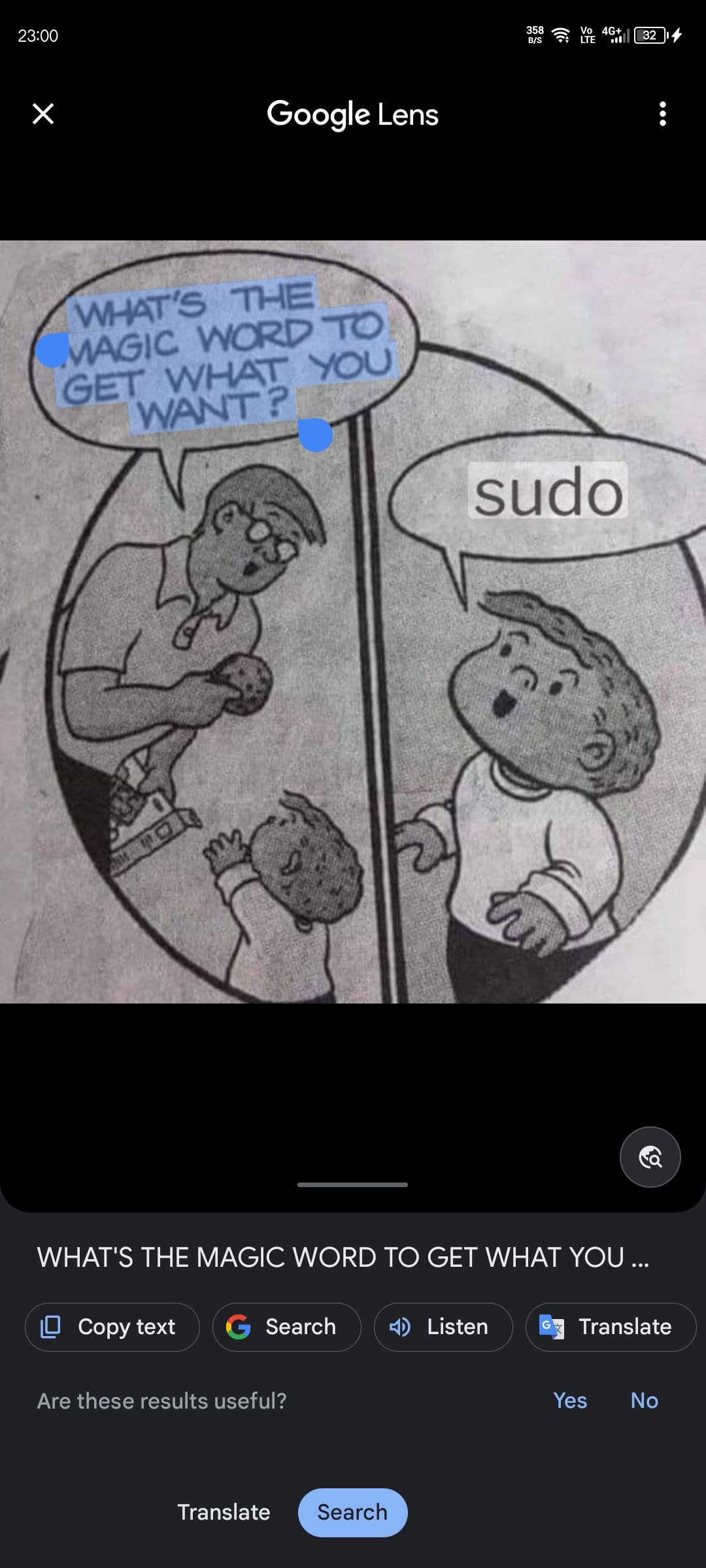 Sluiten
Sluiten
Door met uw vinger op een afbeelding te tikken, verschijnt er onderin het scherm een contextmenu met verschillende opties voor interactie met de geselecteerde tekst. Deze opties omvatten het verplaatsen van de plaatsaanduidingen in de tekst om extra inhoud te selecteren, het kopiëren van de tekst, het zoeken naar gerelateerde onderwerpen, het luisteren naar de uitspraak of het vertalen in een andere taal. Deze functie is ontworpen om de gebruikerservaring te verbeteren door naadloze toegankelijkheid tot relevante informatie te bieden.
Hoe te zoeken naar een item of object in een afbeelding op Google Foto’s
Om meer details te verkrijgen over een bepaald element dat is afgebeeld in een afbeelding die is opgeslagen op een mobiel apparaat, zoals een motorvoertuig, geografische locatie, opvallend oriëntatiepunt of consumentenproduct, moeten verschillende opeenvolgende acties worden uitgevoerd, hoewel het algemene proces relatief consistent blijft voor deze verschillende categorieën van onderwerpen. Het is daarom raadzaam om deze reeks stappen te volgen:
Open en toon een afbeelding vanuit de applicatie Google Foto’s op uw apparaat.
⭐ Tik op de optie Lens in het onderste menu en wacht tot de app de foto heeft geanalyseerd. 
 Sluiten
Sluiten
⭐ Als de afbeelding één object of voorwerp bevat, wordt dit automatisch geselecteerd en verschijnen relevante zoekresultaten onderaan. Je kunt omhoog scrollen om meer resultaten te vinden en tikken om de gewenste te openen.Als er echter meerdere objecten zijn, moet je op elk specifiek object tikken om de informatie afzonderlijk te krijgen. 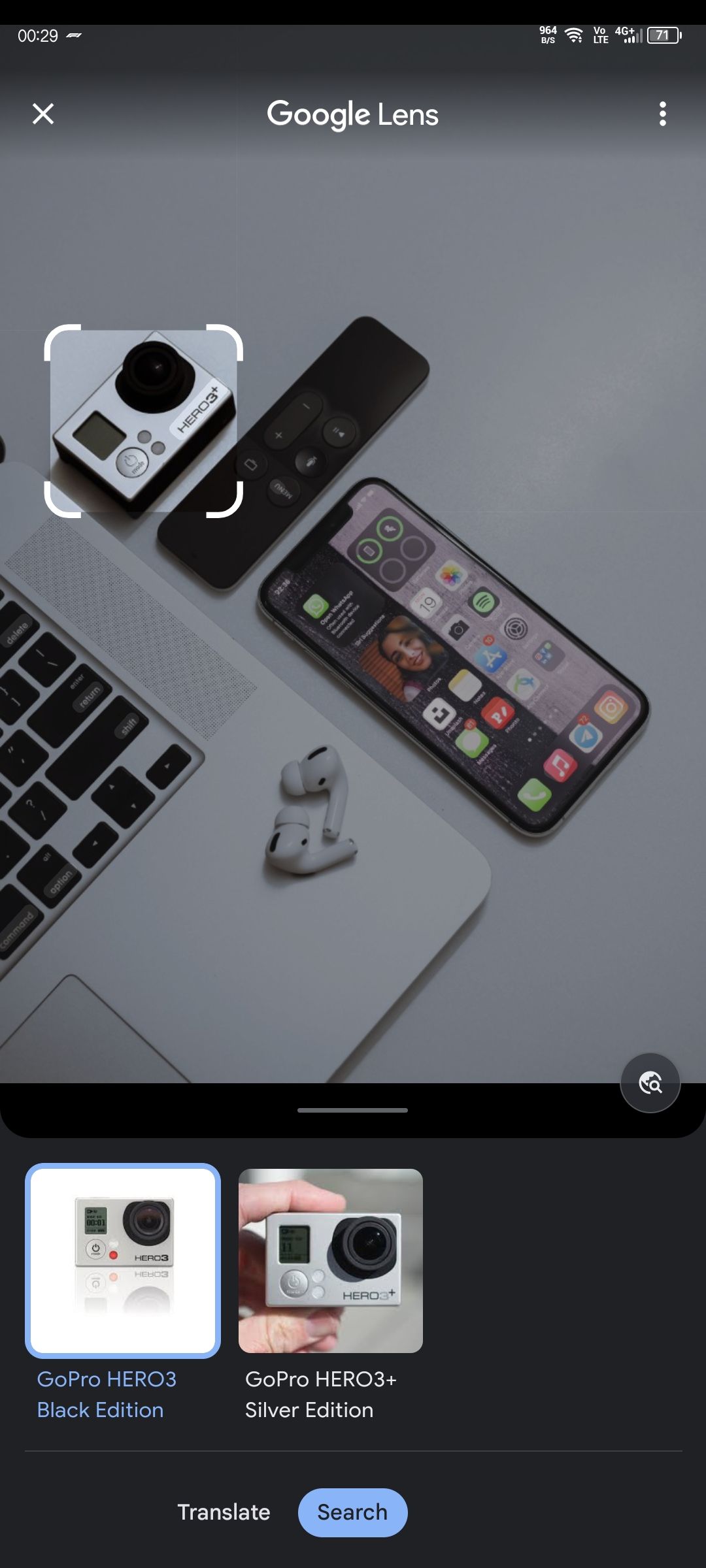

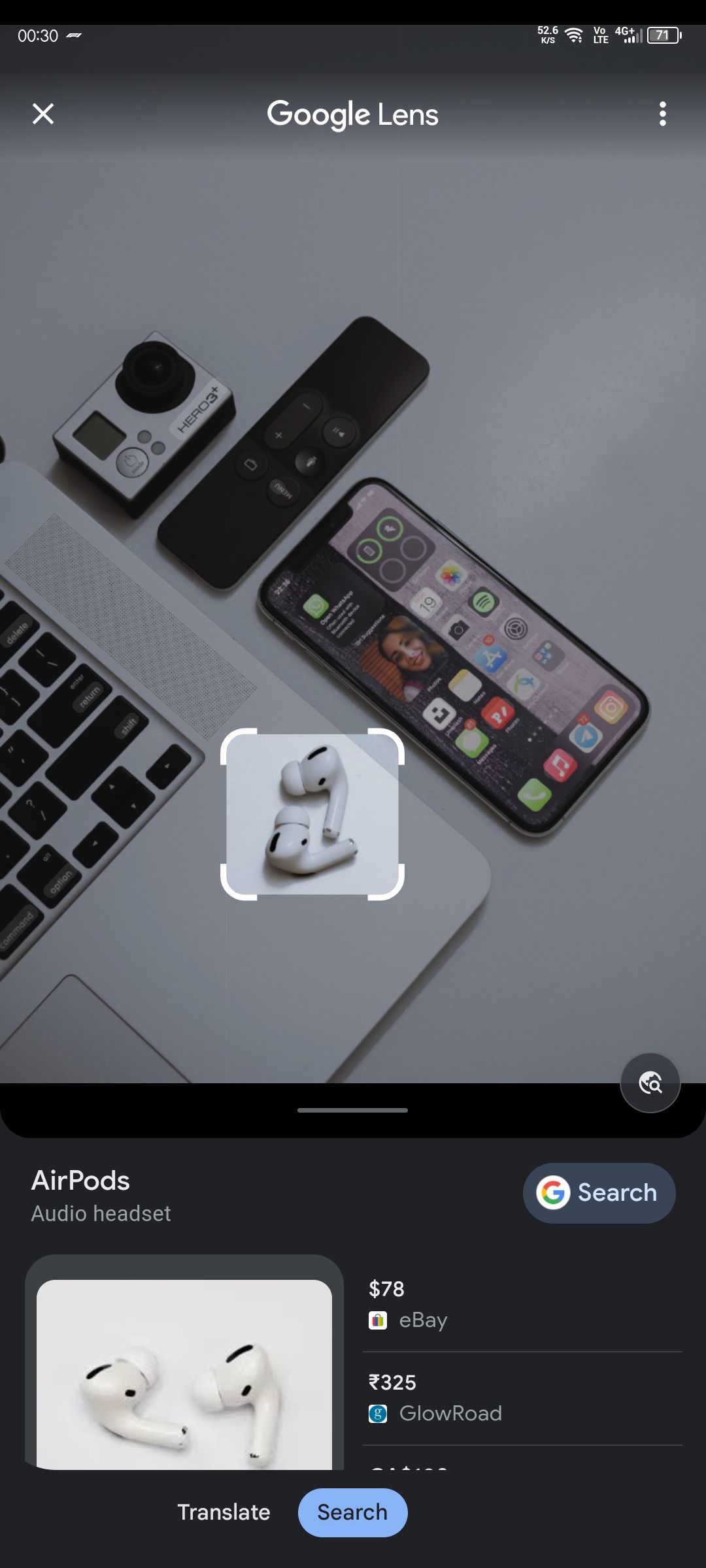 Sluiten
Sluiten
Om nauwkeurigere resultaten te krijgen, is het aan te raden om de begrenzingskadermarkeringen zo af te stellen dat ze alleen het specifieke object omvatten dat je wilt lokaliseren.
Google Foto’s maakt het eenvoudig om toegang te krijgen tot Google Lens-functies
Door gebruik te maken van de functionaliteit van de applicatie Google Foto’s kunnen gebruikers extra informatie over de inhoud van hun foto’s bekijken, zoals tekstuele elementen, afgebeelde onderwerpen en de omgeving waarin de foto’s zijn gemaakt. Bovendien kunnen deze inzichten direct vanuit de app zelf worden begrepen en gebruikt, waardoor een naadloze interactie en onbeperkte beschikbaarheid voor iedereen zonder kosten wordt gegarandeerd.